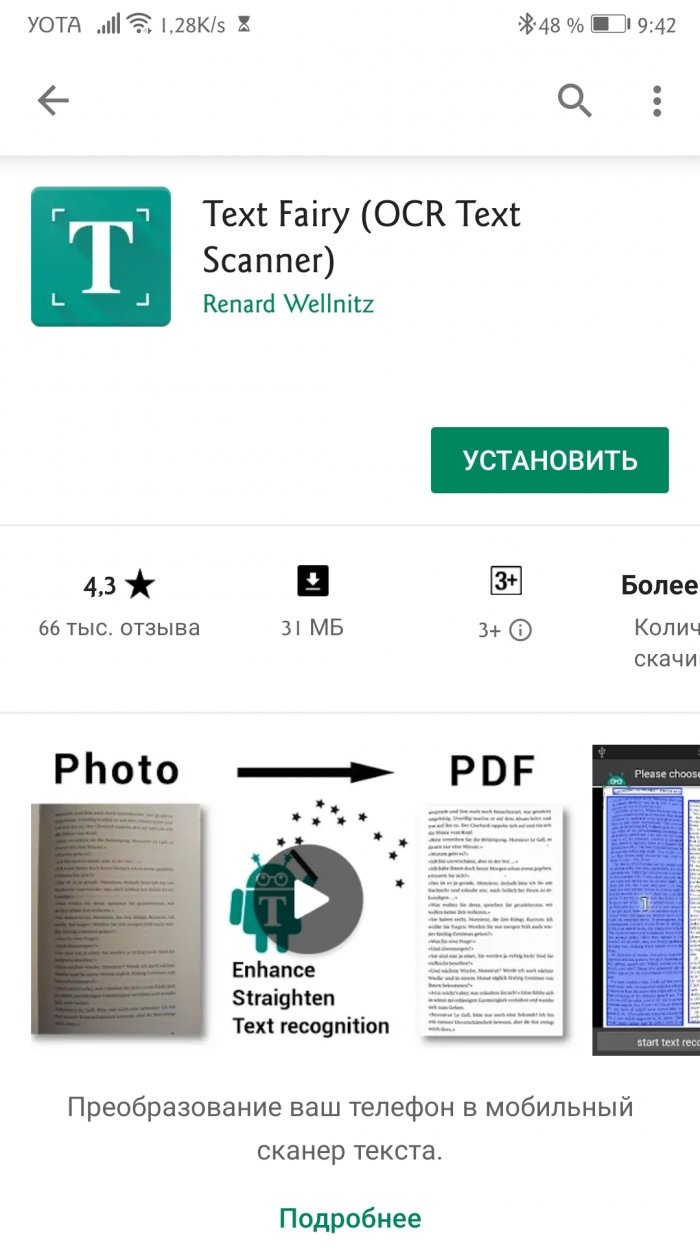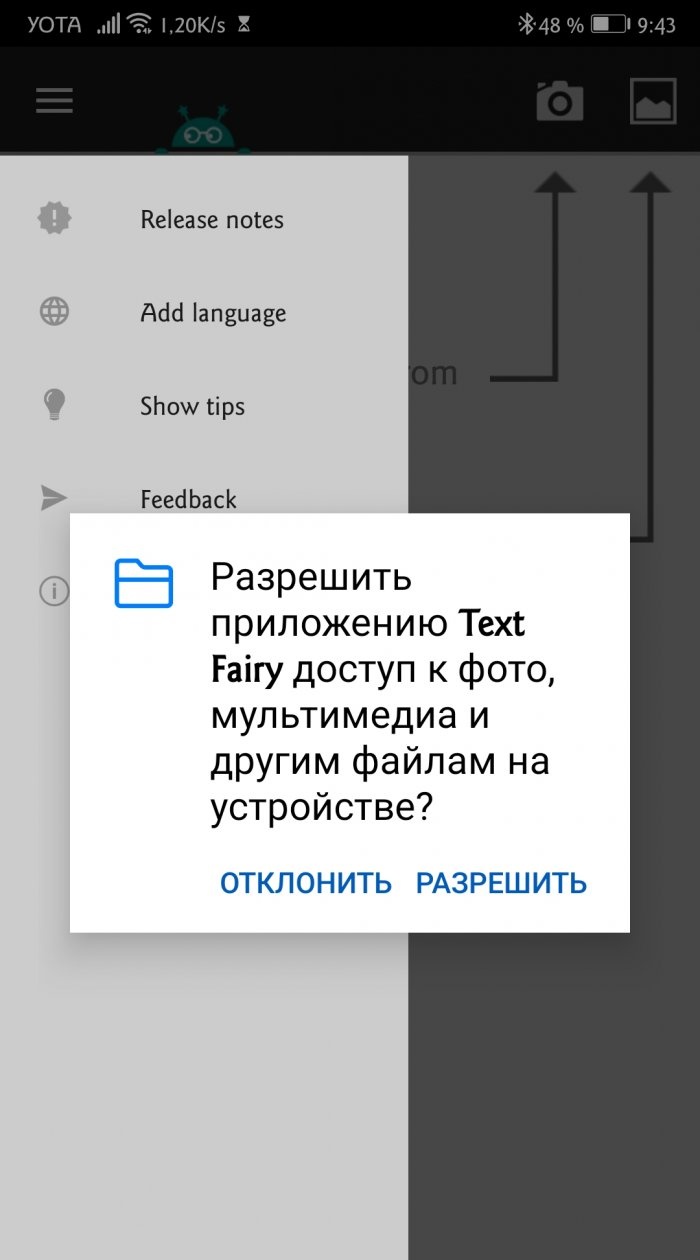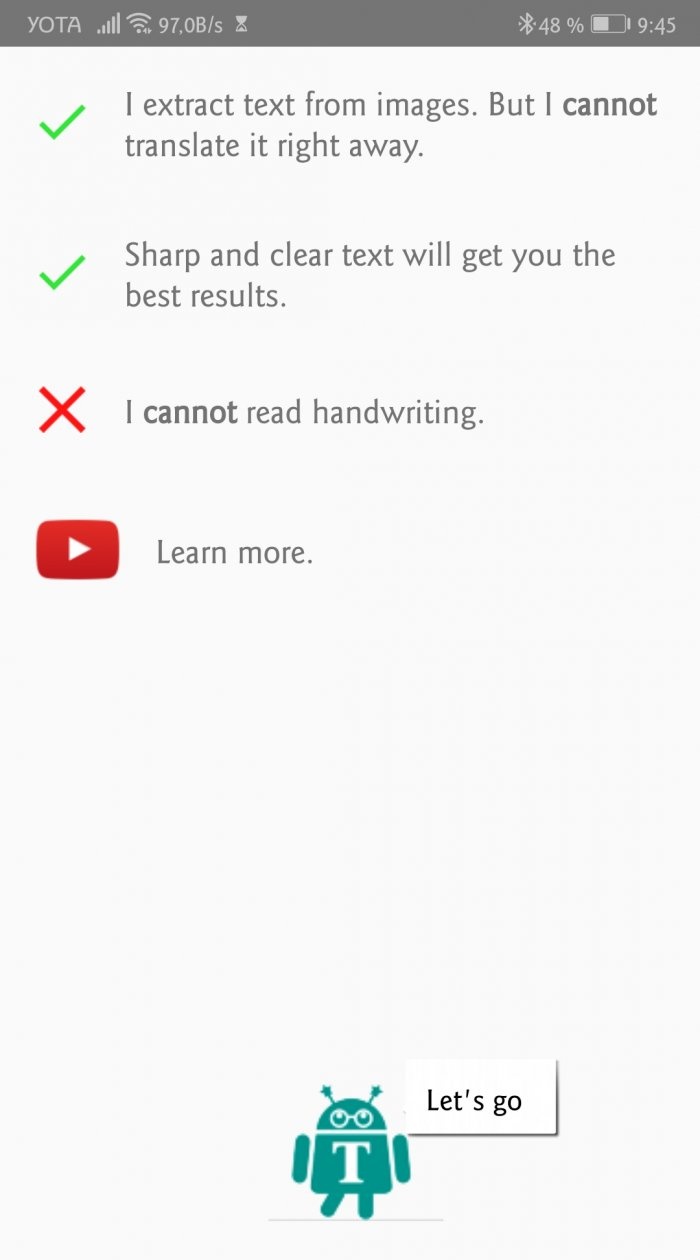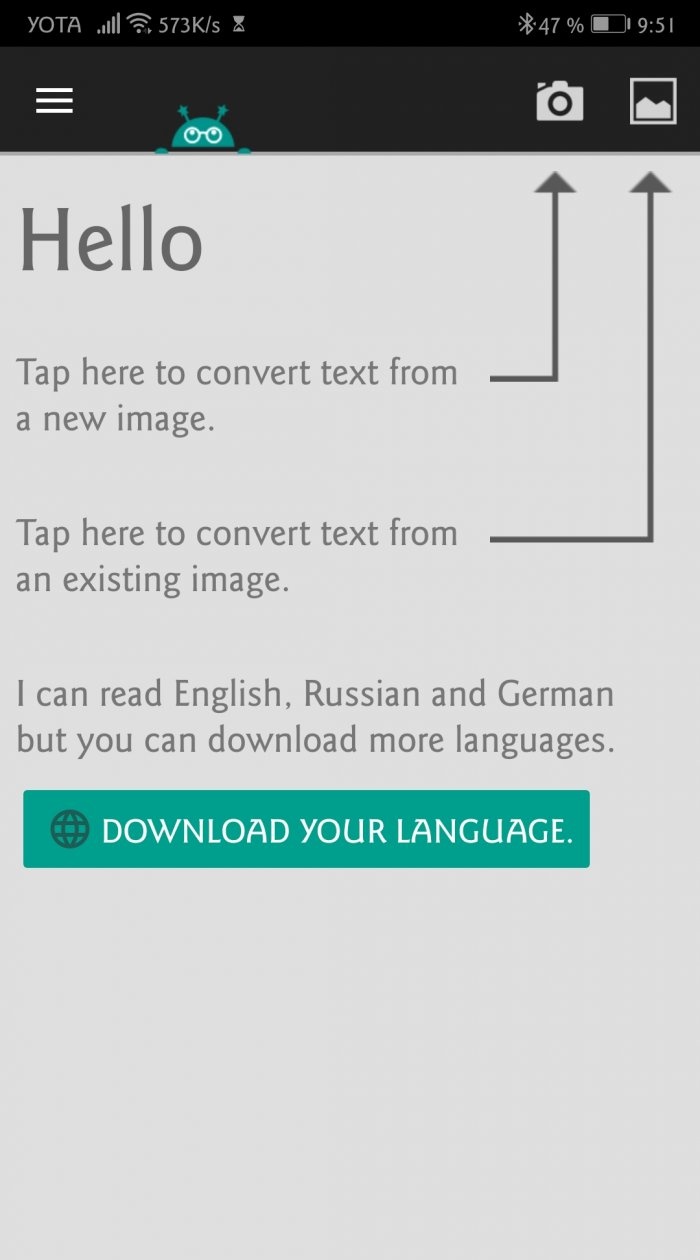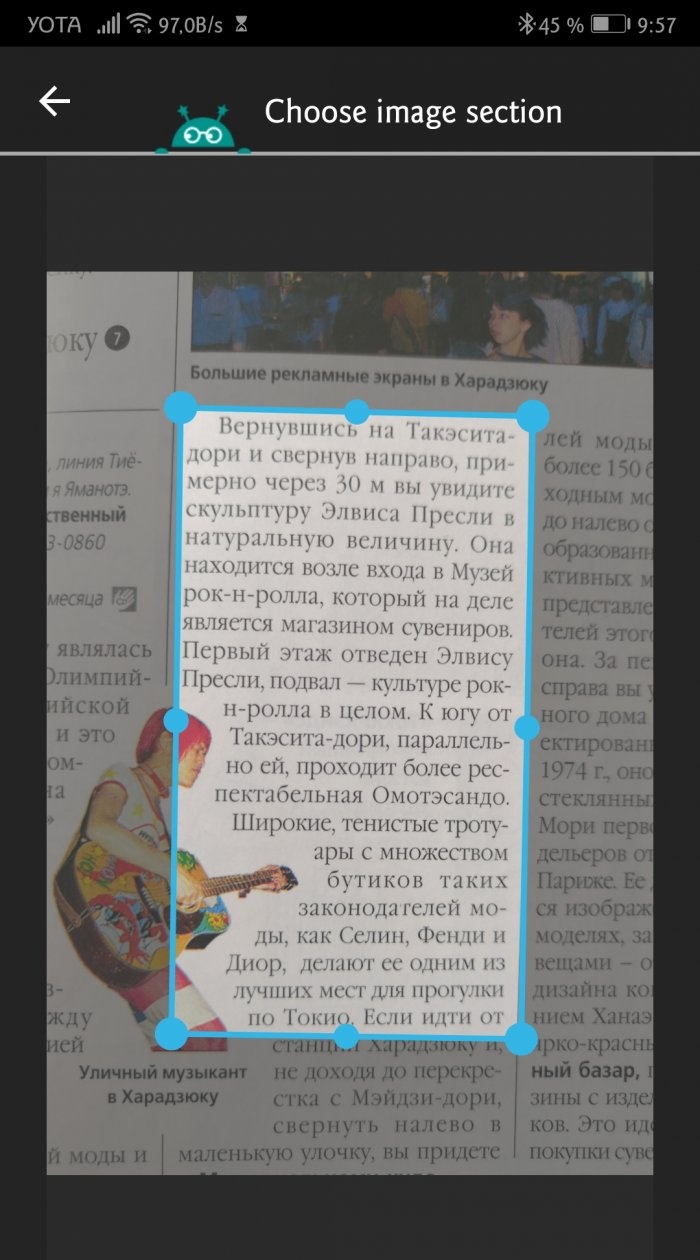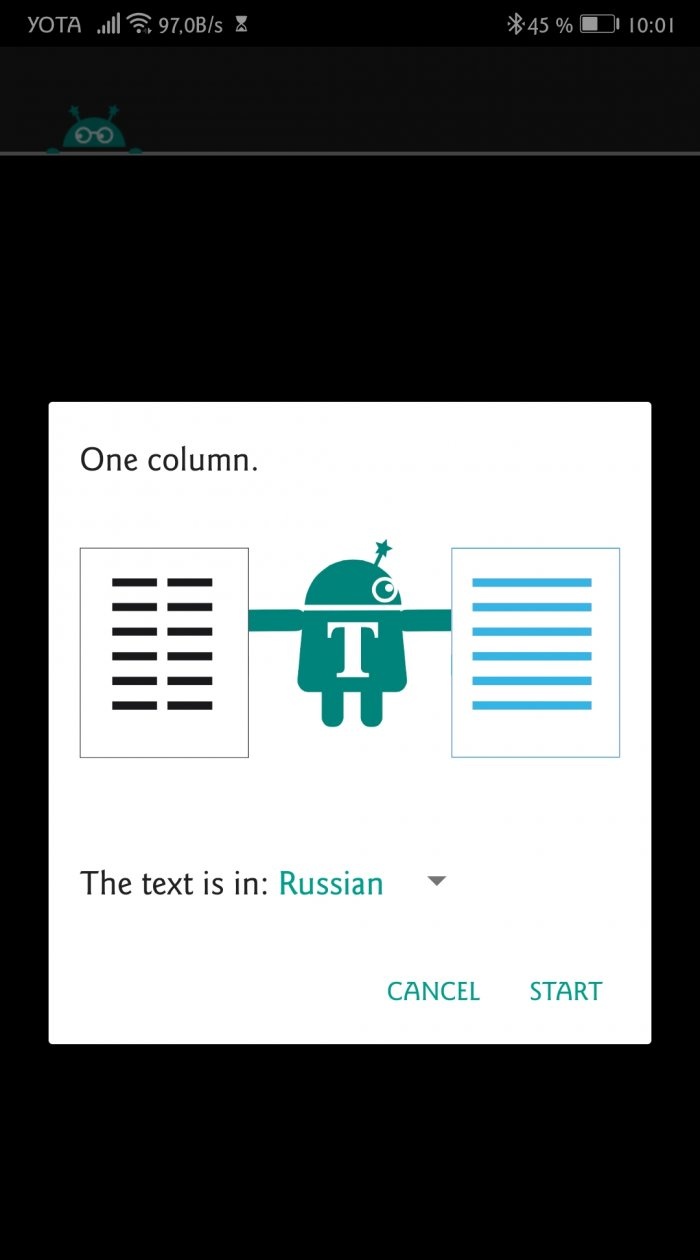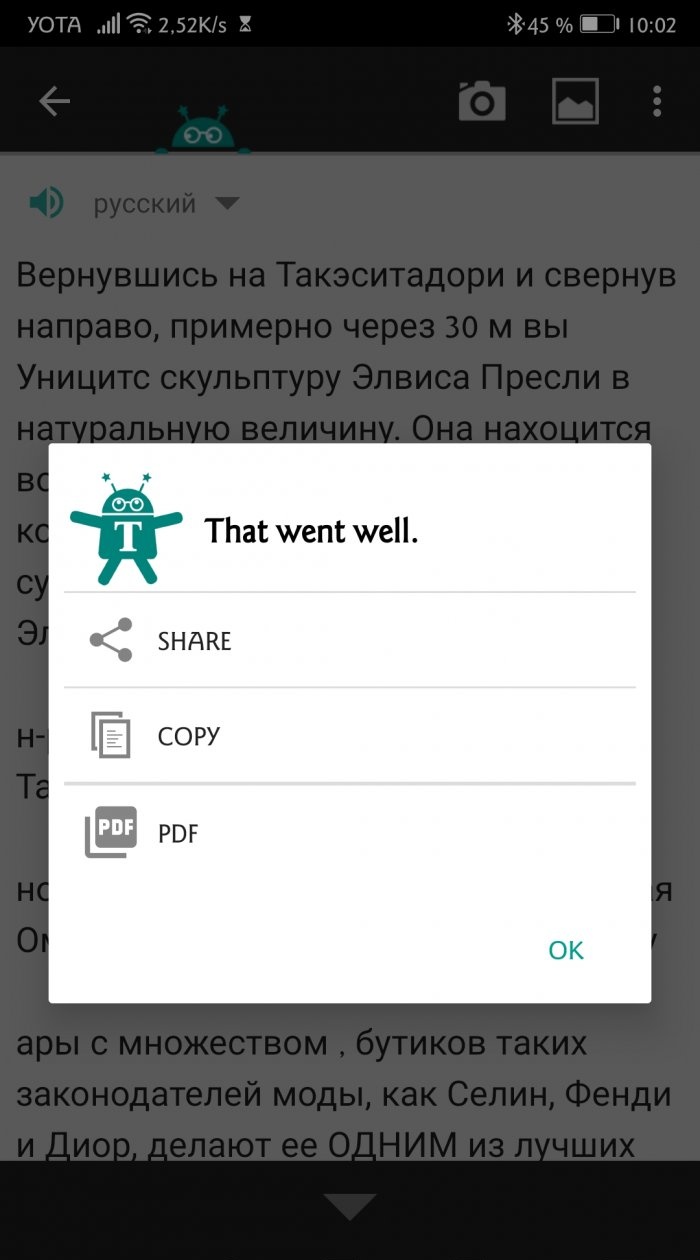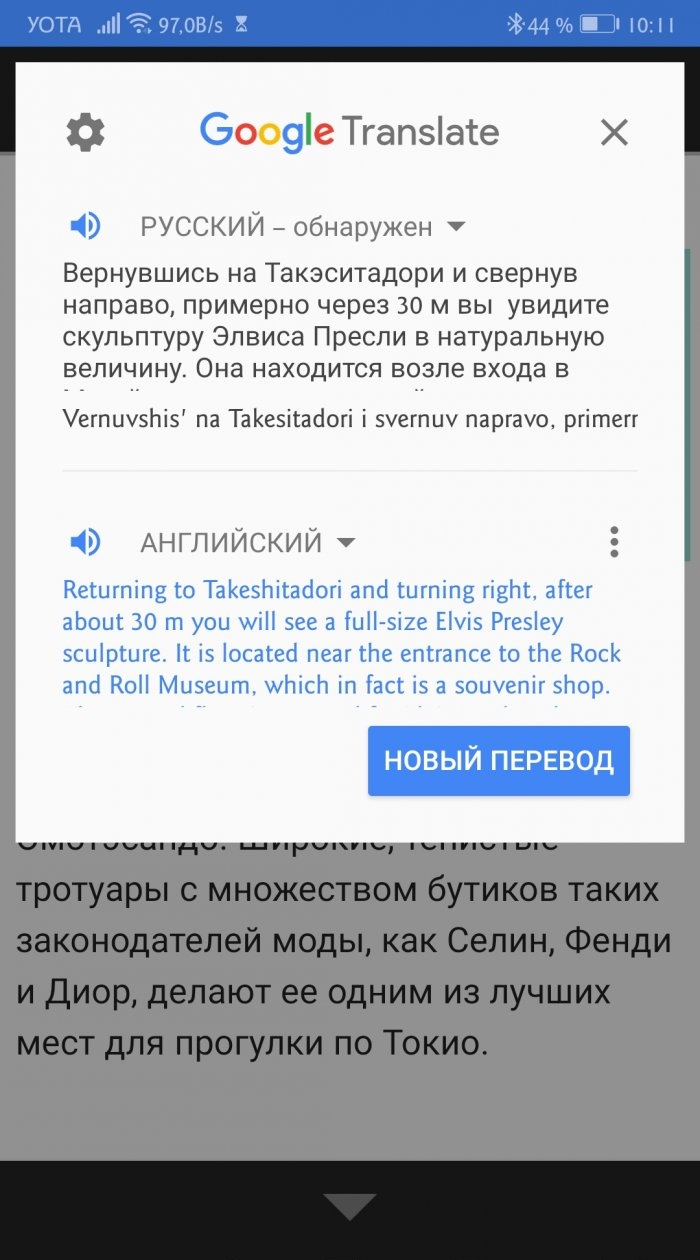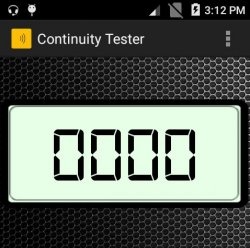Text Fairy: kopioi tekstiä kuvasta Androidilla
Kopioi teksti ja liitä se viestiin – mikä voisi olla helpompaa? Jokainen älypuhelimen omistaja tietää, kuinka tämä yksinkertainen toiminto suoritetaan selaimessa tai asiakirjassa.
Tehdään siitä vaikeampaa. Oletetaan, että sinun on lähetettävä toiselle käyttäjälle tekstiä paperista, esimerkiksi oppikirjasta, opaskirjasta tai aikakauslehdestä. Ehdot ovat seuraavat: älä kirjoita tekstiä manuaalisesti äläkä ota joukkoa kuvakaappauksia. Pystytkö käsittelemään sitä? Jos epäilet kykyjäsi, lue eteenpäin.
On olemassa useita tapoja lähettää tekstitietoja älypuhelimesta älypuhelimeen. Voit esimerkiksi ottaa kuvakaappauksen tai valokuvata kirjan sivut ja lähettää sen keskustelukumppanillesi. Mutta entä jos hänellä on heikko Internet-yhteys tai muisti loppuu, eikä hän pysty lataamaan kuvia nopeasti? Silloin on parempi soittaa manuaalisesti. Mutta tämä on myös kyseenalainen yritys: se on vaikeaa ja vie paljon aikaa.
Yleensä sinun täytyy jotenkin ottaa teksti pois kuvasta ja lähettää vain se. Mutta miten se tehdään? Play Kaupassa on erikoissovelluksia, jotka voivat poimia tekstiä painetusta mediasta.Poimittu sisältö voidaan helposti jakaa pikaviestinnässä, lähettää postitse tai muuntaa PDF-muotoon.
Näitä sovelluksia kutsutaan teksti- tai optisiksi skannereiksi. Ne toimivat optisella merkintunnistusmenetelmällä.
Optinen merkintunnistus (OCR) on painetun, käsin tai koneella kirjoitetun tekstin kuvien sähköinen tai mekaaninen muuntaminen tekstidataksi, joka soveltuu tietokonekäsittelyyn. Menetelmä soveltuu skannattujen asiakirjojen, merkintöjen valokuvien, kylttien, tekstitysten jne. muuntamiseen. Tekstintunnistusta käytetään usein luotaessa sähköisiä kirjoja ja oppaita, kun paperialkuperä on saatavilla.
Androidille on monia vastaavia sovelluksia. Niitä ovat Text Scanner, Google Keep, Office Lens, TurboScan, Docufy Scanner jne. Ohjeissamme käytämme Text Fairyä. Se ei paina paljon, toimii offline-tilassa eikä sisällä mainoksia.
1. Asenna Text Fairy Play Kaupasta.
2. Anna tarvittavat käyttöoikeudet. Ilman pääsyä multimediaan sovellus ei voi vastaanottaa kuvia käsittelyä varten.
Seuraavalla näytöllä Text Fairy kertoo taidoistaan.
Sovellus voi:
Ei voi:
Välittömästi asennuksen jälkeen voit työskennellä englannin, saksan ja venäjän kielellä. Muut kielet ladataan erikseen Lataa kieli -painikkeen kautta. Valinta on valtava.
3. Napsauta kamerakuvaketta oikeassa yläkulmassa luodaksesi uuden kuvan käsittelyä varten (tai galleriakuvaketta valitaksesi aiemmin kuvatun kuvan).
4. Ota valokuva. Pidä kamera vaakasuorassa. Mitä selkeämpi kuva, sitä tarkempi tekstintunnistus on.
5.Korosta haluamasi kohta vetämällä kehystä.
6. Napsauta oikeassa alakulmassa olevaa nuolta.
7. Sovellus rajaa ja kysyy kuinka monta saraketta tekstiä kuvassa on ja millä kielellä.
Määritä parametrit ja napsauta Käynnistä. Tunnistus alkaa. Valmis teksti voidaan nopeasti lähettää toiseen sovellukseen, kopioida tai muuntaa PDF-muotoon.
Siinä se, päätyö on tehty.
Jos sinulla ei ole kiirettä, napsauta OK ja palaa edelliseen näyttöön. Siellä voit arvioida tekstin laatua. Se saattaa vaatia joitain muokkauksia.
Alareunassa on viisi painiketta: valitse uusi kuva, jaa, kopioi tekstiä, käännä ja muunna PDF-muotoon.
Text Fairy saattaa tehdä virheitä kirjainkokoa määrittäessään, tehdä tarpeettomia yhdysmerkkejä, käyttää tarpeettomia välimerkkejä ja sekoittaa joitakin kirjaimia. Paljon riippuu fontista (ainutlaatuiset suunnittelijat tunnistetaan huonommiksi kuin tavalliset), valaistuksesta ja kuvauslaadusta. Tästä huolimatta Text Fairylla on tärkeitä etuja muihin optisiin skannereihin verrattuna: ohjelma on ilmainen, ei vaadi rekisteröitymistä, ei sisällä mainoksia ja tunnistaa painetun tekstin 50 kielellä. Tämä on yksi yksinkertaisimmista ja hyödyllisimmistä työkaluista Android-laitteellesi.
Tehdään siitä vaikeampaa. Oletetaan, että sinun on lähetettävä toiselle käyttäjälle tekstiä paperista, esimerkiksi oppikirjasta, opaskirjasta tai aikakauslehdestä. Ehdot ovat seuraavat: älä kirjoita tekstiä manuaalisesti äläkä ota joukkoa kuvakaappauksia. Pystytkö käsittelemään sitä? Jos epäilet kykyjäsi, lue eteenpäin.
On olemassa useita tapoja lähettää tekstitietoja älypuhelimesta älypuhelimeen. Voit esimerkiksi ottaa kuvakaappauksen tai valokuvata kirjan sivut ja lähettää sen keskustelukumppanillesi. Mutta entä jos hänellä on heikko Internet-yhteys tai muisti loppuu, eikä hän pysty lataamaan kuvia nopeasti? Silloin on parempi soittaa manuaalisesti. Mutta tämä on myös kyseenalainen yritys: se on vaikeaa ja vie paljon aikaa.
Yleensä sinun täytyy jotenkin ottaa teksti pois kuvasta ja lähettää vain se. Mutta miten se tehdään? Play Kaupassa on erikoissovelluksia, jotka voivat poimia tekstiä painetusta mediasta.Poimittu sisältö voidaan helposti jakaa pikaviestinnässä, lähettää postitse tai muuntaa PDF-muotoon.
Näitä sovelluksia kutsutaan teksti- tai optisiksi skannereiksi. Ne toimivat optisella merkintunnistusmenetelmällä.
Optinen merkintunnistus (OCR) on painetun, käsin tai koneella kirjoitetun tekstin kuvien sähköinen tai mekaaninen muuntaminen tekstidataksi, joka soveltuu tietokonekäsittelyyn. Menetelmä soveltuu skannattujen asiakirjojen, merkintöjen valokuvien, kylttien, tekstitysten jne. muuntamiseen. Tekstintunnistusta käytetään usein luotaessa sähköisiä kirjoja ja oppaita, kun paperialkuperä on saatavilla.
Androidille on monia vastaavia sovelluksia. Niitä ovat Text Scanner, Google Keep, Office Lens, TurboScan, Docufy Scanner jne. Ohjeissamme käytämme Text Fairyä. Se ei paina paljon, toimii offline-tilassa eikä sisällä mainoksia.
Tarkat ohjeet ohjelman käyttöön
1. Asenna Text Fairy Play Kaupasta.
2. Anna tarvittavat käyttöoikeudet. Ilman pääsyä multimediaan sovellus ei voi vastaanottaa kuvia käsittelyä varten.
Seuraavalla näytöllä Text Fairy kertoo taidoistaan.
Sovellus voi:
- poimia tekstiä kuvista;
- tunnistaa tekstin tarkasti selkeistä kuvista.
Ei voi:
- työskennellä käsin kirjoitetun tekstin kanssa;
- käännä poimittu teksti välittömästi toiselle kielelle.
Välittömästi asennuksen jälkeen voit työskennellä englannin, saksan ja venäjän kielellä. Muut kielet ladataan erikseen Lataa kieli -painikkeen kautta. Valinta on valtava.
3. Napsauta kamerakuvaketta oikeassa yläkulmassa luodaksesi uuden kuvan käsittelyä varten (tai galleriakuvaketta valitaksesi aiemmin kuvatun kuvan).
4. Ota valokuva. Pidä kamera vaakasuorassa. Mitä selkeämpi kuva, sitä tarkempi tekstintunnistus on.
5.Korosta haluamasi kohta vetämällä kehystä.
6. Napsauta oikeassa alakulmassa olevaa nuolta.
7. Sovellus rajaa ja kysyy kuinka monta saraketta tekstiä kuvassa on ja millä kielellä.
Määritä parametrit ja napsauta Käynnistä. Tunnistus alkaa. Valmis teksti voidaan nopeasti lähettää toiseen sovellukseen, kopioida tai muuntaa PDF-muotoon.
Siinä se, päätyö on tehty.
Jos sinulla ei ole kiirettä, napsauta OK ja palaa edelliseen näyttöön. Siellä voit arvioida tekstin laatua. Se saattaa vaatia joitain muokkauksia.
Alareunassa on viisi painiketta: valitse uusi kuva, jaa, kopioi tekstiä, käännä ja muunna PDF-muotoon.
Text Fairy saattaa tehdä virheitä kirjainkokoa määrittäessään, tehdä tarpeettomia yhdysmerkkejä, käyttää tarpeettomia välimerkkejä ja sekoittaa joitakin kirjaimia. Paljon riippuu fontista (ainutlaatuiset suunnittelijat tunnistetaan huonommiksi kuin tavalliset), valaistuksesta ja kuvauslaadusta. Tästä huolimatta Text Fairylla on tärkeitä etuja muihin optisiin skannereihin verrattuna: ohjelma on ilmainen, ei vaadi rekisteröitymistä, ei sisällä mainoksia ja tunnistaa painetun tekstin 50 kielellä. Tämä on yksi yksinkertaisimmista ja hyödyllisimmistä työkaluista Android-laitteellesi.
Samanlaisia mestarikursseja
Erityisen mielenkiintoista
Kommentit (3)